
Главная страница Случайная страница
Разделы сайта
АвтомобилиАстрономияБиологияГеографияДом и садДругие языкиДругоеИнформатикаИсторияКультураЛитератураЛогикаМатематикаМедицинаМеталлургияМеханикаОбразованиеОхрана трудаПедагогикаПолитикаПравоПсихологияРелигияРиторикаСоциологияСпортСтроительствоТехнологияТуризмФизикаФилософияФинансыХимияЧерчениеЭкологияЭкономикаЭлектроника
Свойства табличного документа
|
|
Настройка производится в палитре свойств табличного документа. Для их показа в верхней строке палитры свойств в списке выберите Табличный документ.
Макет– если свойство установлено, то данный табличный документ является макетом.
Итоги по горизонтали– определяется положение итоговой строки для горизонтальной группы (см. параграф «Удаление именованных областей»).
Итоги по вертикали– определяется положение итоговой колонки для вертикальной группы (см. параграф «Удаление именованных областей»).
Картинка– выбор картинки фона (см. параграф «Установка изображения в качестве фона листа» здесь).
Фиксированный фон– если свойство установлено и выбрана фоновая картинка, то при прокрутке табличного документа фон остается неподвижен, в противном случае фон прокручивается вместе с табличным документом.
Переход после ввода– выбирается направление перехода после нажатия клавиши Enter. Возможные варианты выбора: Нет – не переходить; Вниз – переходить на ячейку, расположенную под текущей; Вправо – переходить на ячейку, расположенную справа от текущей.
Область печати– определяется область табличного документа, которая будет печататься (см. параграф «Определение области печати»).
Повторяющиеся строки– определяются строки табличного документа, которые будут печататься на каждом новом листе (см. параграф «Определение области печати»).
Повторяющиеся колонки – определяются колонки табличного документа, которые будут печататься на каждом новом листе (см. параграф «Определение повторяющихся строк и колонок»).
Для групп и заголовков можно осуществить настройку их оформления: выбрать цвет текста и фона.
Если созданный табличный документ предполагается использовать в дальнейшем, то установка свойстваСохранять настройки позволяет запомнить в документе заданные настройки отображения (отображения заголовков, сетки, групп, имен, позиции фиксации).
— Регулярная проверка качества ссылок по более чем 100 показателям и ежедневный пересчет показателей качества проекта.
— Все известные форматы ссылок: арендные ссылки, вечные ссылки, публикации (упоминания, мнения, отзывы, статьи, пресс-релизы).
— SeoHammer покажет, где рост или падение, а также запросы, на которые нужно обратить внимание.
SeoHammer еще предоставляет технологию Буст, она ускоряет продвижение в десятки раз, а первые результаты появляются уже в течение первых 7 дней. Зарегистрироваться и Начать продвижение
Свойства Итоги по горизонтали и Итоги по вертикали определяют те строки и колонки, которые логически относятся к группе, но должны оставаться при сворачивании показа самой группы.
Рассмотрим пример расчетов с использованием установки свойства Итоги по вертикали (выбрано расположение Сверху). Исходная таблица данных показана на рисунке.
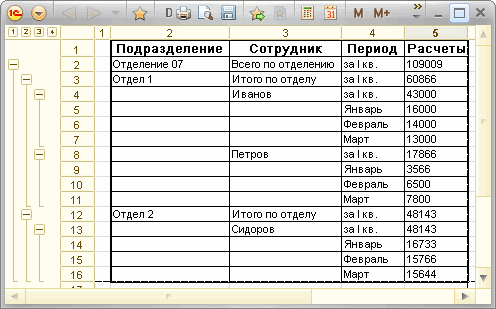
Рис. 224. Исходная таблица данных
При нажатии на маркер первого уровня таблица преобразуется к следующему виду.

Рис. 225. Данные первого уровня
Получаем итоговые данные по отделению.
При нажатии на маркер второго уровня таблица преобразуется к следующему виду.

Рис. 226. Данные второго уровня
Получаем итоговые данные по отделам.
При нажатии на маркер третьего уровня таблица преобразуется к следующему виду.

Рис. 227. Табличный документ. Нажали маркер третьго уровня
Получаем итоговые данные по сотрудникам.
|
|
